本站面向开发者与科研用户,提供开源镜像的搜索和下载加速服务。
所有镜像均来源于原始开源仓库,本站不存储、不修改、不传播任何镜像内容。
odoo Docker 镜像下载 - 轩辕镜像
odoo 镜像详细信息和使用指南
odoo 镜像标签列表和版本信息
odoo 镜像拉取命令和加速下载
odoo 镜像使用说明和配置指南
Docker 镜像加速服务 - 轩辕镜像平台
国内开发者首选的 Docker 镜像加速平台
极速拉取 Docker 镜像服务
相关 Docker 镜像推荐
热门 Docker 镜像下载
amd64/odoo
odoo 镜像详细信息
odoo 镜像标签列表
odoo 镜像使用说明
odoo 镜像拉取命令
Docker 镜像加速服务
轩辕镜像平台优势
镜像下载指南
相关 Docker 镜像推荐
Odoo(前身为OpenERP)是一套开源业务应用套件。
2 收藏0 次下载activeamd64镜像
odoo 镜像详细说明
odoo 使用指南
odoo 配置说明
odoo 官方文档
注意:这是 odoo 镜像 的 amd64 架构构建的“每架构”仓库——更多信息,请参见镜像文档中的“非 amd64 架构?”和***镜像常见问题中的“镜像源在 Git 中已更改,现在该怎么办?”。
快速参考
-
维护者: Odoo
-
获取帮助: Docker 社区 Slack、Server Fault、Unix & Linux 或 Stack Overflow
支持的标签及对应的 Dockerfile 链接
-
19.0-20251008,19.0,19,latest -
18.0-20251008,18.0,18 -
17.0-20251008,17.0,17
快速参考(续)
-
提交 issue 地址: [***]
-
支持的架构:(更多信息)
amd64,arm64v8,ppc64le -
镜像 artifact 详情: repo-info 仓库的
repos/odoo/目录 (历史记录) (镜像元数据、传输大小等) -
镜像更新: official-images 仓库的
library/odoo标签 official-images 仓库的library/odoo文件 (历史记录) -
本描述的来源: docs 仓库的
odoo/目录 (历史记录)
什么是 Odoo?
Odoo(前身为 OpenERP)是一套开源业务应用套件,采用 Python 编写并以 LGPL 许可证发布。该应用套件涵盖所有业务需求,从网站/电子商务到制造、库存和会计,所有功能无缝集成。这是首次有软件编辑器实现如此全面的功能覆盖。Odoo 是全球安装量最大的业务软件,全球有 200 万用户,从小型企业(1 名用户)到大型企业(30 万名用户)不等。
[***]
!logo
如何使用本镜像
本镜像需要运行中的 PostgreSQL 服务器。
启动 PostgreSQL 服务器
console$ docker run -d -e POSTGRES_USER=odoo -e POSTGRES_PASSWORD=odoo -e POSTGRES_DB=postgres --name db postgres:15
启动 Odoo 实例
console$ docker run -p 8069:8069 --name odoo --link db:db -t amd64/odoo
运行 Postgres 的容器别名必须为 db,Odoo 才能连接到 Postgres 服务器。
停止和重启 Odoo 实例
console$ docker stop amd64/odoo $ docker start -a amd64/odoo
使用命名卷持久化数据
按上述方式创建 Odoo 容器时,Odoo 文件存储位于容器内部。若容器被删除,文件存储也会丢失。防止此问题的首选方法是使用 Docker 命名卷。
console$ docker run -v odoo-data:/var/lib/odoo -d -p 8069:8069 --name odoo --link db:db -t amd64/odoo
使用上述命令,名为 odoo-data 的卷即使在容器被删除后也会保留,并且可以通过执行相同命令重新使用。
作为卷挂载点的路径 /var/lib/odoo 必须与配置文件中或 CLI 参数中的 Odoo data_dir 匹配。
注意,同样的原则适用于 Postgresql 容器,可以使用命名卷在容器被删除时保留数据库。因此,数据库容器可以按以下方式启动(在 Odoo 容器之前):
console$ docker run -d -v odoo-db:/var/lib/postgresql/data -e POSTGRES_USER=odoo -e POSTGRES_PASSWORD=odoo -e POSTGRES_DB=postgres --name db postgres:15
停止和重启 PostgreSQL 服务器
当 PostgreSQL 服务器重启时,链接到该服务器的 Odoo 实例也必须重启,因为服务器地址已更改,链接会中断。
重启 PostgreSQL 服务器不会影响已创建的数据库。
使用自定义配置运行 Odoo
服务器的默认配置文件(位于 /etc/odoo/odoo.conf)可以在启动时通过卷覆盖。假设您的自定义配置位于 /path/to/config/odoo.conf,则:
console$ docker run -v /path/to/config:/etc/odoo -p 8069:8069 --name odoo --link db:db -t amd64/odoo
请使用此配置模板编写您的自定义配置,因为我们已为在 Docker 容器中运行 Odoo 设置了一些参数。
您也可以直接在命令行中指定 Odoo 参数。这些参数必须在命令行中的 -- 关键字之后给出,如下所示:
console$ docker run -p 8069:8069 --name odoo --link db:db -t amd64/odoo -- --db-filter=odoo_db_.*
挂载自定义插件
您可以将自己的 Odoo 插件挂载到 Odoo 容器内的 /mnt/extra-addons 目录:
console$ docker run -v /path/to/addons:/mnt/extra-addons -p 8069:8069 --name odoo --link db:db -t amd64/odoo
注意:尽管没有***的 Odoo Enterprise Docker 镜像,但可以通过上述方法挂载 Enterprise 模块。
运行多个 Odoo 实例
console$ docker run -p 8070:8069 --name odoo2 --link db:db -t amd64/odoo $ docker run -p 8071:8069 --name odoo3 --link db:db -t amd64/odoo
注意:若要正常使用邮件和报表功能,当主机端口与容器端口不同(例如 8070 和 8069)时,必须在 Odoo 中设置 设置->参数->系统参数(需要技术特性权限),将 web.base.url 设置为容器端口(例如 127.0.0.1:8069)。
环境变量
通过以下环境变量可轻松连接到 postgres 服务器:
HOST:postgres 服务器地址。若使用 postgres 容器,设置为容器名称。默认为db。PORT:postgres 服务器监听端口。默认为5432。USER:Odoo 用于连接的 postgres 角色。若使用 postgres 容器,设置为与POSTGRES_USER相同的值。默认为odoo。PASSWORD:Odoo 用于连接的 postgres 角色密码。若使用 postgres 容器,设置为与POSTGRES_PASSWORD相同的值。默认为odoo。
Docker Compose 示例
最简单的 compose.yaml 文件如下:
ymlservices: web: image: amd64/odoo:17.0 depends_on: - db ports: - "8069:8069" db: image: postgres:15 environment: - POSTGRES_DB=postgres - POSTGRES_PASSWORD=odoo - POSTGRES_USER=odoo
若默认 postgres 凭据不适用,可调整环境变量:
ymlservices: web: image: amd64/odoo:17.0 depends_on: - mydb ports: - "8069:8069" environment: - HOST=mydb - USER=odoo - PASSWORD=myodoo mydb: image: postgres:15 environment: - POSTGRES_DB=postgres - POSTGRES_PASSWORD=myodoo - POSTGRES_USER=odoo
最后一个示例展示如何:
- 挂载位于
./addons的自定义插件 - 使用位于
.config/odoo.conf的自定义配置文件 - 为 Odoo 和 postgres 数据目录使用命名卷
- 使用名为
odoo_pg_pass的secrets文件,其中包含两个服务共享的 postgresql 密码
ymlservices: web: image: amd64/odoo:17.0 depends_on: - db ports: - "8069:8069" volumes: - odoo-web-data:/var/lib/odoo - ./config:/etc/odoo - ./addons:/mnt/extra-addons environment: - PASSWORD_FILE=/run/secrets/postgresql_password secrets: - postgresql_password db: image: postgres:15 environment: - POSTGRES_DB=postgres - POSTGRES_PASSWORD_FILE=/run/secrets/postgresql_password - POSTGRES_USER=odoo - PGDATA=/var/lib/postgresql/data/pgdata volumes: - odoo-db-data:/var/lib/postgresql/data/pgdata secrets: - postgresql_password volumes: odoo-web-data: odoo-db-data: secrets: postgresql_password: file: odoo_pg_pass
要启动 Odoo 实例,请进入您根据上述示例创建的 compose.yaml 文件所在目录,并执行:
consoledocker compose up -d
如何升级本镜像
Odoo 镜像会定期更新以使用最新版本(每个 Odoo 版本每天夜间构建新版本)。请注意,以下内容仅关于从同一主版本的旧版本升级到最新版本,而从一个主版本升级到另一个主版本是更复杂的过程,需要详细的迁移脚本(参见 Odoo 升级页面 或旨在编写这些脚本的 社区项目)。
假设您从名为 old-odoo 的 Odoo 实例创建了数据库,并且希望从名为 new-odoo 的新 Odoo 实例访问此数据库(例如,因为您刚刚下载了更新的 Odoo 镜像)。
默认情况下,Odoo 16.0+ 使用文件存储(位于 /var/lib/odoo/filestore/)存储附件。您应通过运行以下命令在新 Odoo 实例中恢复此文件存储:
console$ docker run --volumes-from old-odoo -p 8070:8069 --name new-odoo --link db:db -t amd64/odoo
许可证
查看本镜像中包含的软件的许可证信息。
与所有 Docker 镜像一样,这些镜像可能还包含其他软件,这些软件可能采用其他许可证(例如基础发行版中的 Bash 等,以及包含的主要软件的任何直接或间接依赖项)。
一些能够自动检测到的其他许可证信息可能位于 repo-info 仓库的 odoo/ 目录中。
对于任何预构建镜像的使用,镜像用户有责任确保对本镜像的任何使用都符合其中包含的所有软件的相关许可证。
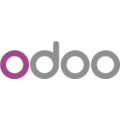
odoo
by library
官方
Odoo(前身为OpenERP)是一套开源商业应用套件,集成了企业资源规划(ERP)、客户关系管理(CRM)、电子商务、人力资源管理、项目管理、会计、库存管理等多种功能模块,旨在为各类企业提供一体化的业务管理解决方案,支持用户根据需求灵活定制和扩展,凭借开源特性降低企业信息化成本,助力提升运营效率。
148710M+ pulls
上次更新:2 天前
bitnami/odoo
by VMware
认证
Bitnami Odoo安全镜像
725M+ pulls
上次更新:3 个月前
bitnamicharts/odoo
by VMware
认证
Bitnami提供的Helm Chart,用于在Kubernetes环境中简化Odoo(开源ERP/CRM软件)的部署与管理。
1M+ pulls
上次更新:4 个月前
elestio/odoo
by Elestio
认证
Odoo,由Elestio验证并打包
310K+ pulls
上次更新:16 天前
mintsystem/odoo
by mintsystem
改进版Odoo容器镜像,基于特定修订版本构建,支持通过环境变量配置odoo.conf,使用uv和pnpm管理依赖,可克隆插件仓库并检测嵌套模块,无需root权限运行,包含健康检查及manifestoo等开发工具,适用于Odoo应用部署、模块测试与代码覆盖率报告生成。
410K+ pulls
上次更新:6 天前
tavopa7/odoo
by tavopa7
Imagenes de odoo
50K+ pulls
上次更新:1 个月前
用户好评
来自真实用户的反馈,见证轩辕镜像的优质服务
常见问题
Q1:轩辕镜像免费版与专业版有什么区别?
免费版仅支持 Docker Hub 加速,不承诺可用性和速度;专业版支持更多镜像源,保证可用性和稳定速度,提供优先客服响应。
Q2:轩辕镜像免费版与专业版有分别支持哪些镜像?
免费版仅支持 docker.io;专业版支持 docker.io、gcr.io、ghcr.io、registry.k8s.io、nvcr.io、quay.io、mcr.microsoft.com、docker.elastic.co 等。
Q3:流量耗尽错误提示
当返回 402 Payment Required 错误时,表示流量已耗尽,需要充值流量包以恢复服务。
Q4:410 错误问题
通常由 Docker 版本过低导致,需要升级到 20.x 或更高版本以支持 V2 协议。
Q5:manifest unknown 错误
先检查 Docker 版本,版本过低则升级;版本正常则验证镜像信息是否正确。
Q6:镜像拉取成功后,如何去掉轩辕镜像域名前缀?
使用 docker tag 命令为镜像打上新标签,去掉域名前缀,使镜像名称更简洁。
轩辕镜像下载加速使用手册
探索更多轩辕镜像的使用方法,找到最适合您系统的配置方式
登录仓库拉取
通过 Docker 登录认证访问私有仓库
Linux
在 Linux 系统配置镜像加速服务
Windows/Mac
在 Docker Desktop 配置镜像加速
Docker Compose
Docker Compose 项目配置加速
K8s Containerd
Kubernetes 集群配置 Containerd
宝塔面板
在宝塔面板一键配置镜像加速
群晖
Synology 群晖 NAS 配置加速
飞牛
飞牛 fnOS 系统配置镜像加速
极空间
极空间 NAS 系统配置加速服务
爱快路由
爱快 iKuai 路由系统配置加速
绿联
绿联 NAS 系统配置镜像加速
威联通
QNAP 威联通 NAS 配置加速
Podman
Podman 容器引擎配置加速
Singularity/Apptainer
HPC 科学计算容器配置加速
其他仓库配置
ghcr、Quay、nvcr 等镜像仓库
专属域名拉取
无需登录使用专属域名加速
需要其他帮助?请查看我们的 常见问题 或 官方QQ群: 13763429